阻止IE浏览器自动跳转到Edge浏览器,在设置中点应用选择默认应用,点Web浏览器,确认没有将Edge设置为默认的网页浏览工具;使用的是Win10Pro或更高版本,可以通过组策略编辑器来禁止IE自动跳转;还可以通过编辑注册表来禁用跳转。
当使用 Internet Explorer(IE)浏览器访问某些网站时,可能会遇到浏览器自动跳转到 Microsoft Edge 浏览器的情况,这种情况通常发生在用户尝试加载与 IE 浏览器不兼容的网站时,系统会自动将用户重定向到 Edge 浏览器以提供更好的浏览体验。
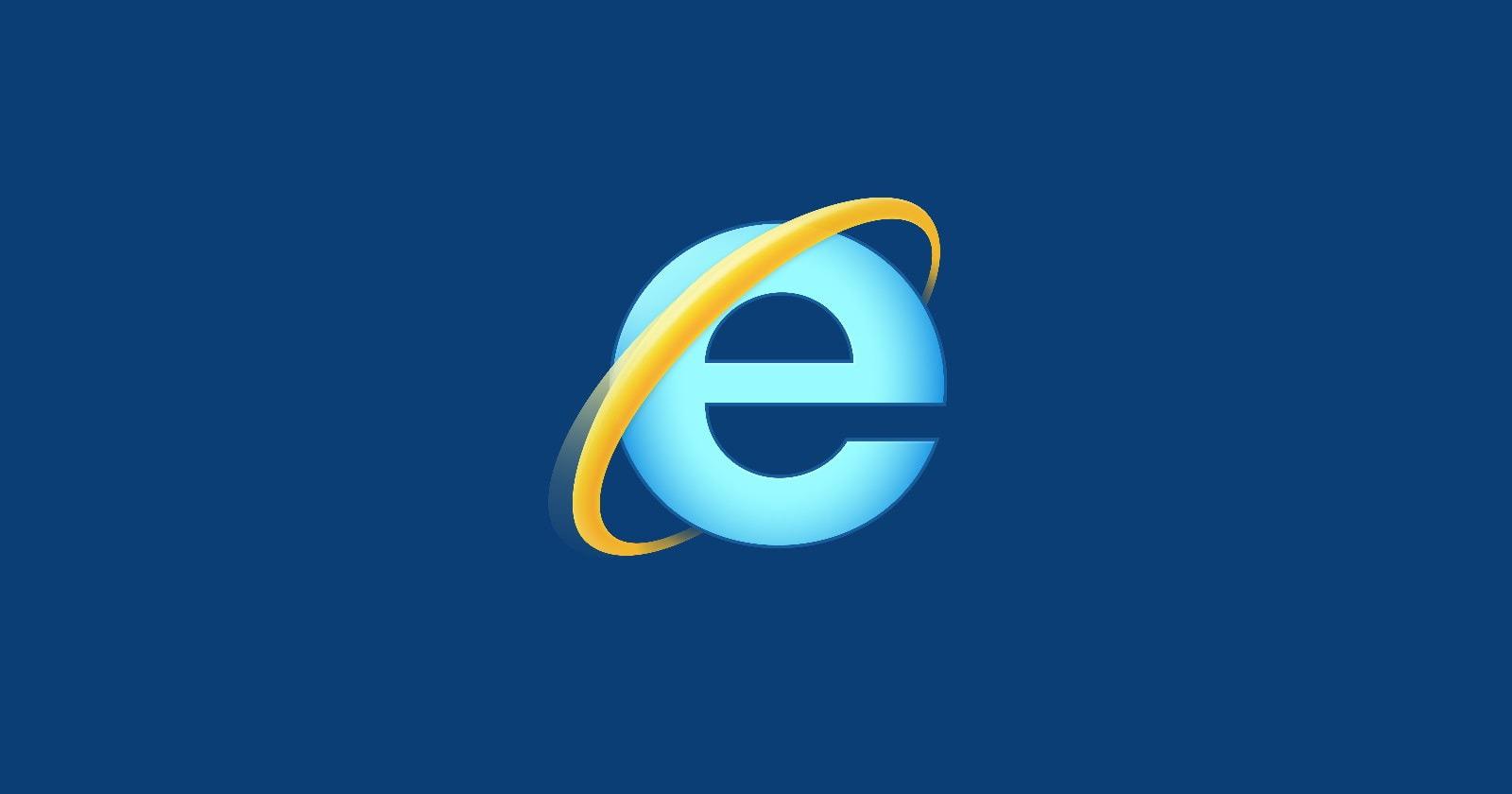
IE 浏览器自动跳转到 Edge 浏览器的原因
- 兼容性问题:许多现代网站在设计时并未考虑与旧版 IE 浏览器的兼容性,因此当用户使用 IE 浏览器访问这些网站时,可能会遇到显示问题或功能受限。为了解决这个问题,微软开发了一种机制,当检测到用户正在访问与 IE 不兼容的网站时,会自动将用户重定向到 Edge 浏览器。
- Edge 浏览器的优势:与 IE 相比,Edge 浏览器具有更快的速度、更好的安全性和更高的兼容性,微软希望通过自动跳转的方式,引导用户更多地使用 Edge 浏览器,从而提升用户的整体浏览体验。
阻止 IE 浏览器自动跳转到 Edge 浏览器的方法
虽然 Microsoft 强烈建议用户转向 Edge,但如果出于特定原因需要继续使用 IE,可以尝试以下方法来阻止自动跳转:
方法一:更改默认浏览器设置
确保 IE 设置为默认浏览器,并检查系统设置以确认没有将 Edge 设置为默认的网页浏览工具。
1.点击开始菜单,然后选择“设置”(齿轮图标)。
2.在设置窗口中,点击“应用”。
3.在应用设置中,选择“默认应用”。
4.向下滚动到“Web 浏览器”部分。你会看到当前默认的浏览器图标。
5.点击当前默认浏览器图标,将出现选择应用的列表。
6.从列表中选择“Internet Explorer”。如果你没有看到 Internet Explorer,可能需要点击“查看更多应用”或类似的选项。
7.更改后,确认 Internet Explorer 已设为“Web 浏览器”下的默认应用。
在早期 Windows 版本中设置 IE 为默认浏览器的步骤:
- 打开控制面板,可以通过在开始菜单搜索来找到它。
- 选择“默认程序”。
- 点击“设置程序访问和计算机默认设置”。
- 在“自定义”选项下,可以选择 Internet Explorer 作为默认的 Web 浏览器。
- 打开 Internet Explorer。
- 点击右上角的齿轮图标,选择“Internet 选项”。
- 在“程序”标签页,点击“设为默认”按钮。
- 确认更改,并重新启动 IE 以确认设置。
方法二:使用组策略编辑器
如果你使用的是 Windows 10 Pro 或更高版本,可以通过组策略编辑器来禁止 IE 自动跳转到 Edge。
- 打开“运行”对话框(Win + R),输入 gpedit.msc。
- 导航到计算机配置 > 管理模板 > Windows 组件 > Internet Explorer。
- 找到并启用“阻止访问 Internet Explorer 11”的策略。
方法三:编辑注册表
通过编辑注册表来禁用跳转(在进行更改之前建议备份注册表)。
- 打开“运行”对话框(Win + R),输入 regedit。
- 导航到 HKEY_LOCAL_MACHINESOFTWAREPoliciesMicrosoft。
- 在 Microsoft 下创建一个新的键(Key)命名为 Internet Explorer,在该键下创建一个新的 DWORD 值,命名为 DisableIEOptions,并将值设置为 1。
请注意以上更改可能会影响系统的稳定性和安全性。如果没有紧急的必要,还是推荐使用现代浏览器来获得更好的网络体验和安全保障。
文章来自互联网,只做分享使用。发布者:老板不要肥肉,转转请注明出处:https://www.dingdanghao.com/article/429529.html


